你需要人们在你的网站上填写表格时选择一个日期吗?
也许你想知道打电话给他们的好时间,或者你想收集诸如出生日期等信息。这就是日期选择器字段可以提供帮助的地方。
在本文中,我们将向您展示如何使用日期选择器创建WordPress表单。
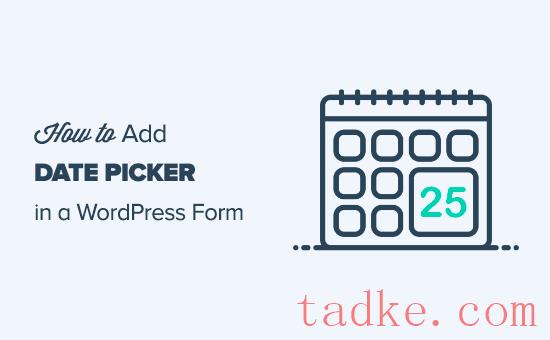
使用日期选择器创建WordPress表单
在本教程中,我们将使用WPForms。它是目前最好的联系人表单插件之一,你可以用它来处理各种不同的表单。
你需要在你的网站上安装并激活WPForms插件。如果你不确定如何做到这一点,看看我们的一步一步的指南如何安装WordPress插件。
激活插件后,转到WPForms »在你的WordPress仪表板中添加New。
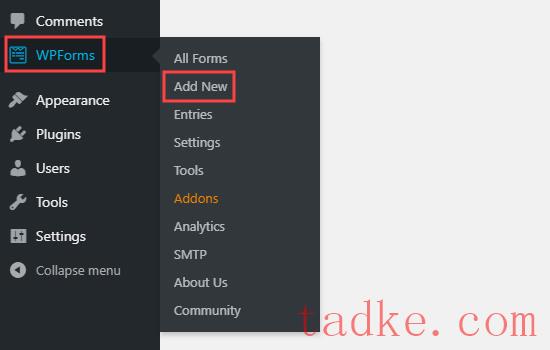
将出现WPForms生成器。首先,为表单键入一个名称。然后,将鼠标光标悬停在模板上,并单击按钮选择该模板。我们将使用Simple Contact Form模板。
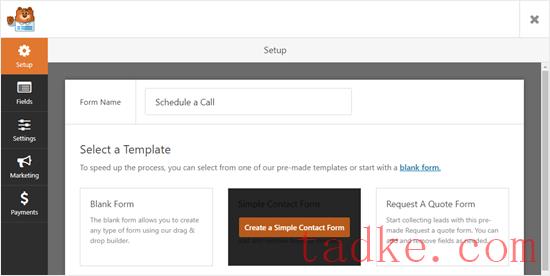
WPForms将使用该模板自动为您创建一个表单。这是默认的简单联系人表单。
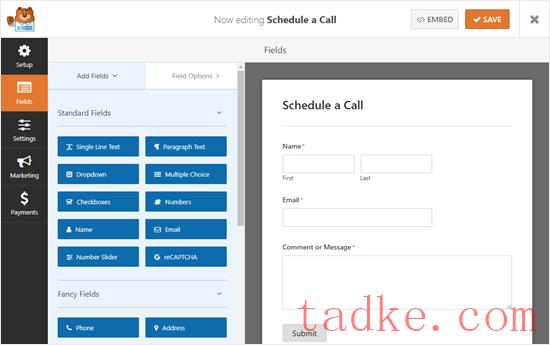
您现在可以以任何您喜欢的方式编辑表单。
添加日期选择器字段。
在表单构建器中,您将在右列中看到可以添加到表单中的所有字段。向下滚动到Fancy Fields部分,您将看到Date / Time字段。
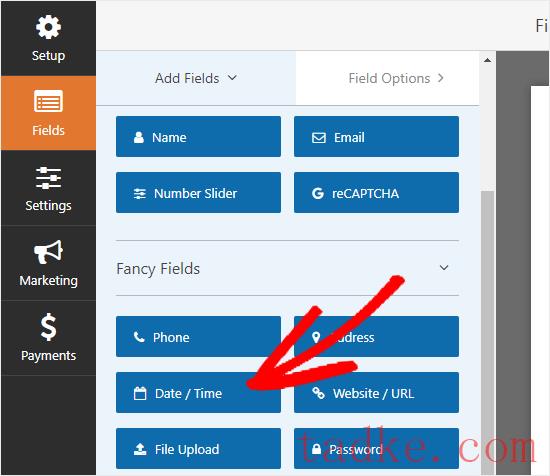
将该字段拖放到您想要在表单上的位置。我们把它放在表单的Email字段下面。
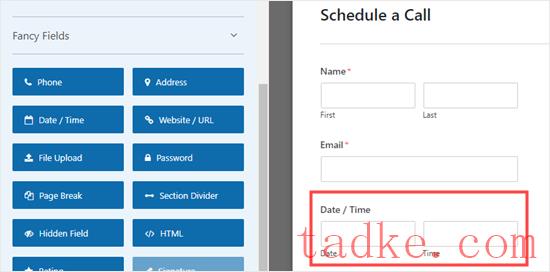
下一步,点击该字段进行编辑。这将显示‘字段选项’选项卡在屏幕左侧。
您可以更改字段的标签,默认为‘Date / Time’我们将使用’首选打电话时间’为了我们的领域。
您还可以使用format下拉菜单更改字段的格式。例如,您可能希望只使用日期而不使用时间,例如出生日期字段。
如果您想使其成为必填字段,也可以选中Required框。这意味着用户必须在提交表单之前选择一个日期和时间。
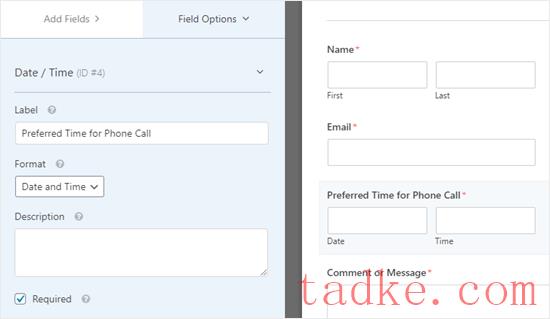
您也可以添加任何其他您想使用的新字段。点击‘添加字段’TAB,然后将该字段拖放到您的字段上。要编辑字段,只需单击它。
设置日期选择器的高级选项
默认情况下,表单上的日期选择器将是日历,旁边有时间下拉框。用户只需单击某一天来选择该日期。
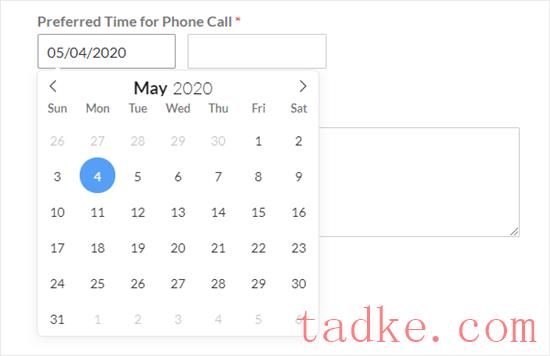
时间下拉菜单默认为12小时时钟,间隔为30分钟,如下:
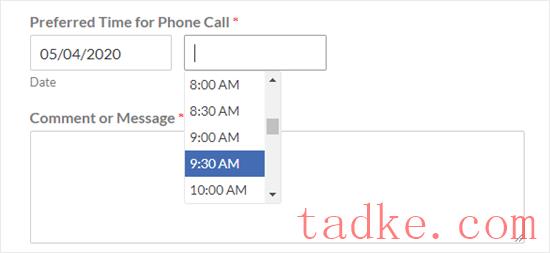
您可能想要更改日期选择器的工作方式。这在WPForms中很容易做到。在“字段选项”选项卡中,向下滚动到“高级选项”。
接下来,单击箭头打开该部分。
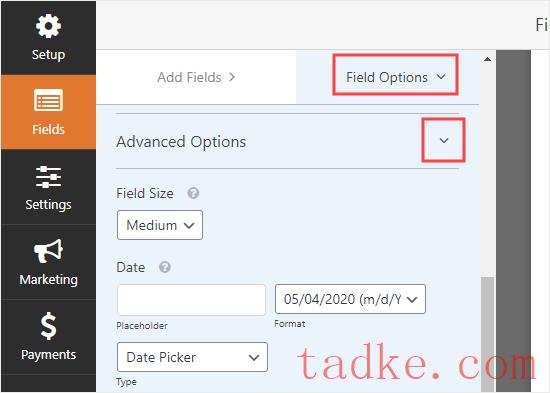
在这里,你可以做很多改变。例如,您可能想要更改日期格式。默认为mm/dd/yyyy。
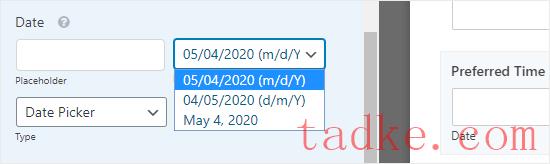
如果你喜欢,你也可以从日期选择器切换到日期下拉菜单。在本例中,用户从下拉框中选择月份、日期和年份,如下所示:

您还可以更改时间选择器。它默认是12小时制,但如果你喜欢的话,你可以把它改成24小时制。您也可以将间隔时间从30分钟改为15分钟或1小时。
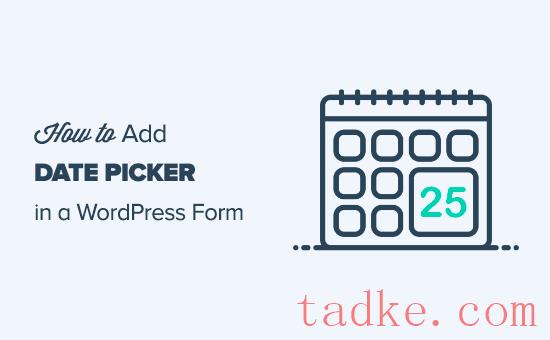
一旦你对你的表单满意,你可以点击右上角的save按钮保存它。
您可能还希望设置表单,以便完成表单的人员获得他们提交的详细信息的副本。
这可能会有帮助,例如,如果他们重新安排与您的通话。他们会有他们预订的电话时间的电子邮件记录。
您可以按照我们关于创建包含多个收件人的联系人表单的教程中的说明来做。
将表单添加到您的网站
您可以将表单添加到您网站上现有的页面(或帖子),或者您可以创建一个新的。要创建新页面,请转到Pages »在你的WordPress仪表板中添加New
你需要在你的页面中添加一个新的block。单击(+)来添加块,然后选择WPForms块。您可以在Widgets部分找到它,也可以使用搜索栏搜索它。
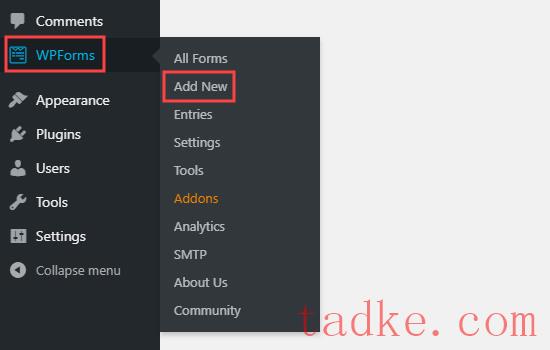
接下来,您需要从WPForms下拉列表中选择您的表单,就像这样:
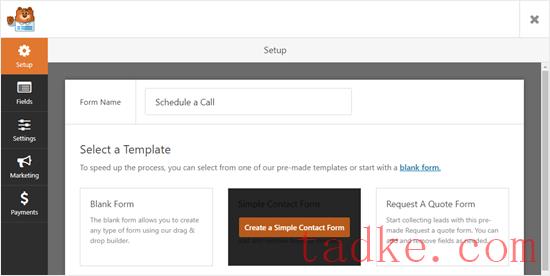
这就是您所需要做的。现在你可以发布你的页面,你的表单将在你的网站上运行。它看起来应该是这样的:
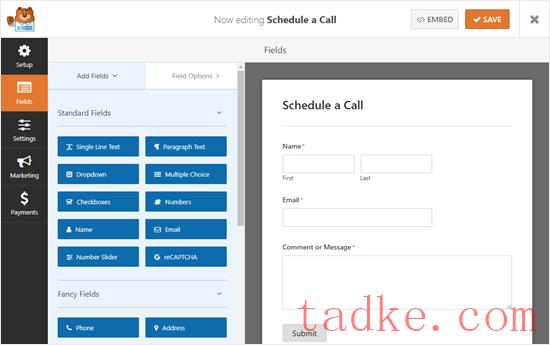
注意:表单的样式将取决于你使用的WordPress主题。
使用WPForms创建的所有表单都是开箱即用的移动友好型表单,可以在任何移动设备上运行。WPForms日期选择器工具也是移动友好的,可以在所有屏幕尺寸上工作。
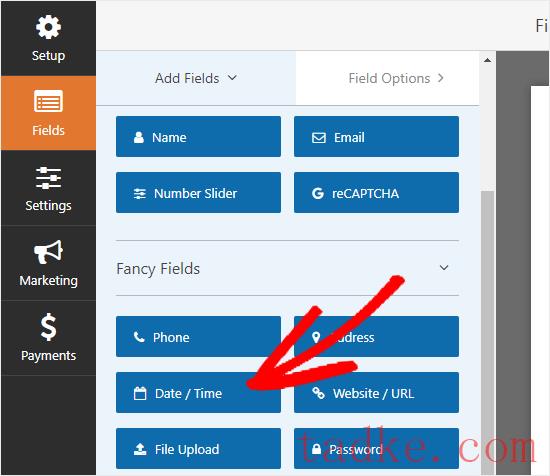
测试一下您的表单以确保它按您的预期工作总是一个好主意。如果你没有收到电子邮件,但你确信你的通知设置是正确的,我们关于如何解决WordPress不发送电子邮件问题的文章应该会有所帮助。
你可以通过WPForms »所有形式> </强。然后,只需单击表单的标题或标题下面的Edit链接来编辑它。
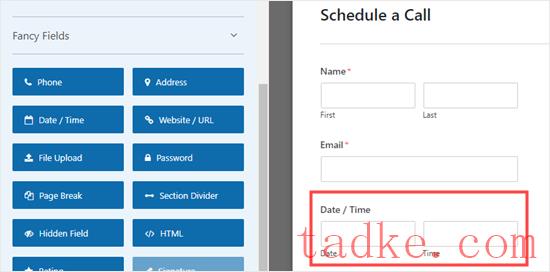
一旦你保存了你的表单,它将在你的网站上自动更新。
我们希望这篇文章能帮助你学习如何创建一个带有日期选择器的WordPress表单。你可能也想看看我们关于如何在WordPress中阻止垃圾邮件的文章,以及如何在WordPress中跟踪和减少表单放弃。
和。





























RSS